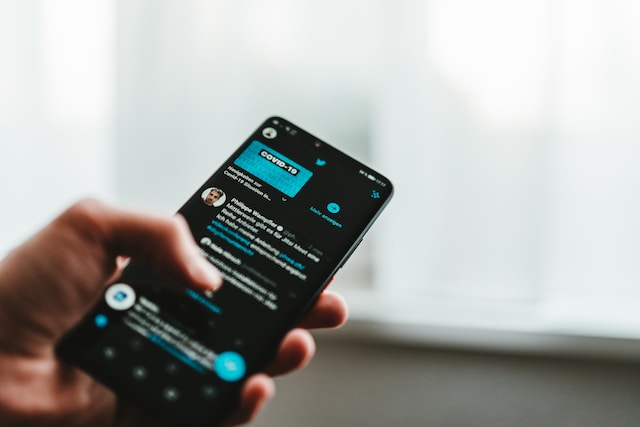대부분의 다른 소셜 미디어 플랫폼과 마찬가지로, 이전에 트위터로 알려진 X에서는 사용자가 다른 사용자를 게시물에 태그할 수 있습니다. 이 기능은 내 트윗에 다른 사람의 주의를 환기시키는 데 유용합니다. 또한 내 트윗에 다른 사람이 포함되어 있음을 표시하는 데에도 유용합니다. 그러나 이 기능의 기능에 대해 아직 잘 모르는 사용자들이 많습니다. 사용하기 쉽다고 생각하는 사람들도 많지만, 트위터에서 누군가를 태그하는 방법과 관련하여 많은 질문이 존재합니다.
X/Twitter를 사용하는 동안 트윗에서 누군가를 태그하는 것은 사진에서 누군가를 태그하는 것과 다릅니다. 텍스트 기반 트윗에서는 사용자를 멘션할 수 있지만, 사진 태그에는 더 많은 정보가 필요합니다. 따라서 이 가이드에서는 트위터에서 누군가를 태그하는 방법을 설명하여 혼란을 해소합니다. 또한 다른 사람이 게시물에서 나를 태그하지 못하도록 막는 방법과 게시된 트윗에 누군가를 추가하는 방법도 다룹니다.

트위터 게시물에 다른 사람을 태그하려면 어떻게 하나요? 콘텐츠를 공유하면서 다른 사람 태그하기
X/Twitter에 게시물을 작성할 때 사람들은 정기적으로 다른 사람을 태그해야 합니다. 이렇게 하면 사람들의 관심을 끌 수 있고 해당 계정을 게시물에 첨부할 수 있습니다. 이 플랫폼에서는 사용자가 텍스트 기반 트윗, 사진 및 동영상을 포함한 게시물에 다른 사람을 태그할 수 있습니다. 이 과정을 간단하다고 생각하는 사람도 있지만, "트위터 게시물에 다른 사람을 어떻게 태그하나요?"와 같은 질문을 하는 사람도 많습니다.
트위터에서 트윗에 누군가를 태그하는 방법
트윗에 누군가를 태그하는 것은 내 게시물에 다른 계정을 포함시키는 가장 간단한 방법 중 하나입니다. 이 작업은 사용자에게 내 트윗을 즉시 알리고 기본 트위터 멘션 기능처럼 작동합니다. 태그 기능은 소셜 미디어 애플리케이션과 웹사이트에서도 유사하게 작동합니다. 그렇다면 트위터에서 트윗에 누군가를 태그하는 방법은 어떤 과정을 거쳐야 할까요? 다음은 이 프로세스를 완료하는 8단계입니다:
- 먼저 모바일 디바이스에서 X 일명 트위터 웹사이트 또는 해당 애플리케이션을 엽니다.
- 로그인 자격 증명을 사용하여 계정에 로그인합니다. 플랫폼에서 홈페이지로 이동합니다.
- 홈페이지에서 '트윗 작성하기' 옵션을 클릭합니다. 모바일 애플리케이션에서 이 옵션은 화면 오른쪽 하단에 있는 파란색 '더하기' 버튼입니다. 데스크톱 버전의 경우 페이지 왼쪽 하단에 있는 파란색 '트윗하기' 버튼을 선택합니다.
- 애플리케이션에서 트윗 작성 도구가 포함된 새 페이지가 열립니다.
- "무슨 일이 있나요?" 트윗 상자에서 공유하려는 게시물을 입력합니다.
- 트윗 텍스트 뒤에 공백이나 단락을 하나 추가하고 계정의 @[사용자 아이디]를 입력하여 태그합니다. 사용자 아이디를 입력하자마자 트위터에서 비슷한 이름을 가진 다른 사용자를 추천해 줍니다.
- 태그하려는 사람의 이름을 탭합니다. 즉시 앱에 하이퍼링크가 첨부된 해당 사용자의 트위터 아이디가 추가됩니다.
- 트윗을 작성하고 추가할 태그를 추가한 후 파란색 '트윗하기' 버튼을 클릭합니다.
소셜 미디어 서비스는 태그가 첨부된 트윗을 즉시 공유합니다. 트윗을 볼 사람들은 태그를 클릭하여 태그된 사람들의 프로필로 이동할 수 있습니다.

트위터에서 사진 속 누군가를 태그하는 방법(일명 X)

텍스트 기반 트윗과 사진에서 사람을 태그할 수 있지만 두 작업의 수행 절차는 서로 다릅니다. 텍스트 기반 트윗에서는 @[사용자 아이디] 기능을 사용해야 합니다. 반면에 이미지 태그는 업로드할 때 사용자가 직접 사람을 추가해야 합니다. 따라서 트위터/X에서 사진에 누군가를 태그하는 방법을 잘 모르는 경우가 많습니다. 이 작업은 7가지 간단한 단계로 완료할 수 있습니다:
- 먼저 모바일 디바이스에서 X/Twitter 애플리케이션을 실행하거나 컴퓨터에서 웹사이트를 엽니다.
- 자격 증명을 사용하여 계정에 로그인합니다.
- '트윗 작성하기' 옵션을 탭하거나 클릭하면 소셜 플랫폼에서 새 페이지 또는 대화 상자가 열립니다. 사진과 태그를 추가하기 전에 공유하려는 텍스트를 먼저 입력할 수 있습니다.
- 텍스트 상자에 캡션을 입력한 후 이미지 아이콘을 탭합니다. 앱이 즉시 갤러리로 이동하여 공유할 사진을 선택할 수 있습니다.
- 사진을 선택한 후 '추가'를 클릭하면 트위터에서 '트윗 작성하기' 영역으로 돌아갑니다.
- 선택한 사진 아래의 '사람 태그하기' 버튼을 탭합니다. 앱에서 사용자를 검색하고 게시물에 태그할 수 있는 텍스트 상자가 열립니다.
- 태그하려는 사용자를 검색하여 선택합니다. 그런 다음 "완료"를 클릭합니다. 트위터가 이전 페이지로 돌아오고 이제 태그가 사진 아래에 표시됩니다.
- 대화상자 오른쪽 상단에 있는 파란색 '트윗하기' 버튼을 탭합니다.
소셜 미디어 애플리케이션에서 태그가 표시된 트윗을 즉시 게시합니다. 또한 트위터는 내가 태그한 모든 사용자에게 이 작업을 알립니다. 트위터에서 누군가를 태그하는 방법과 관련하여, 플랫폼에서는 사용자가 한 게시물에 최대 10명까지 태그할 수 있습니다.
트위터에서 동영상 속 누군가를 태그하는 방법 일명 X
X/Twitter에서 동영상에 누군가를 태그하는 것은 플랫폼의 사진 태그 기능과 거의 동일하게 작동합니다. 이 과정에는 동영상을 업로드하고, 태그에 사람을 추가하고, 게시물을 게시하는 과정도 포함됩니다. 그러나 많은 사용자가 몇 가지 복잡성을 이유로 이 과정이 불분명하다고 말합니다. 따라서 트위터에서 동영상에 누군가를 태그하는 방법이 궁금하다면 이 섹션이 도움이 될 것입니다.
X 또는 트위터 동영상에 누군가를 태그하는 7단계는 다음과 같습니다:
- 먼저 모바일 디바이스에서 X 일명 트위터 애플리케이션을 실행하거나 웹 브라우저에서 사이트를 엽니다.
- 트위터 세부 정보로 계정에 로그인합니다. 소셜 플랫폼에서 홈페이지로 이동하는 것을 확인할 수 있습니다.
- 디바이스에 따라 "트윗하기" 버튼 또는 "플러스" 아이콘을 클릭합니다. 소셜 서비스에서 "트윗 작성" 창이 열립니다.
- 창에서 이미지 아이콘을 탭하면 앱이 갤러리 또는 파일 관리자로 이동합니다. 공유하려는 동영상을 선택하고 게시물에 추가합니다.
- 동영상 하단의 '사람 태그하기' 옵션을 클릭합니다.
- 태그하려는 사람을 검색하여 트윗에 추가합니다. 한 개의 게시물에 최대 10명까지만 태그할 수 있다는 점을 기억하세요.
- 캡션을 추가한 후 창 오른쪽 상단에 있는 '트윗하기' 버튼을 클릭합니다.
소셜 플랫폼은 사용자가 추가한 태그와 함께 동영상을 즉시 공유합니다. 다시 말하지만, 태그된 사람들에게 해당 작업을 알리는 알림을 보냅니다. 트위터 또는 X에서 누군가를 태그하는 방법은 미디어 첨부 파일에 관계없이 동일한 패턴을 따릅니다.

글을 올린 후 트위터에서 누군가를 태그하는 방법: 이 문제를 해결할 수 있는 방법은 무엇인가요?
특히 다른 사람을 태그하는 데 익숙하지 않은 경우 트윗에서 다른 사람을 태그하는 것을 잊어버릴 수 있습니다. 이는 게시물에 대한 다른 사람의 관심을 끌기 위해 태그가 필요할 수 있기 때문에 문제가 될 수 있습니다. 이 때문에 사람들은 종종 글을 올린 후 트위터에서 누군가를 태그하는 방법에 대해 문의합니다. 이를 위한 몇 가지 방법이 있습니다.
트윗을 수정하여 게시한 후 트위터에서 누군가를 태그하는 방법(일명 X)
이제 트위터 블루를 구독하는 사용자는 트윗을 게시한 후 30분 이내에 트윗을 수정할 수 있습니다. 이 기능은 게시물을 공유한 후 트위터에서 누군가를 태그하는 방법을 고민하는 사람들에게 큰 도움이 될 것입니다. 다음은 네 가지 단계입니다:
- X(일명 트위터)를 열고 계정에 로그인했는지 확인합니다.
- 내 프로필로 이동하여 누군가를 태그하려는 트윗을 엽니다.
- 페이지 오른쪽 상단에 있는 점 3개 아이콘을 클릭합니다. 그런 다음 표시되는 옵션에서 '트윗 수정'을 선택합니다.
- 트윗을 수정하고 @[사용자 아이디] 태그를 추가한 후 '트윗하기' 버튼을 탭합니다.
해당 사용자에게는 태그에 대한 알림이 즉시 전송됩니다. 다시 한 번 말씀드리지만 이 변경은 30분 이내에만 적용할 수 있습니다.
댓글을 추가하여 글을 올린 후 트위터 또는 X에서 누군가를 태그하는 방법
트윗을 공유한 후 트위터 또는 X에서 누군가를 태그하는 방법을 찾을 때 댓글 추가는 또 다른 실행 가능한 옵션입니다. 이 방법은 매우 조잡하고 간단합니다. 원래 트윗으로 이동하여 @[사용자 아이디]로 상대방을 태그하는 댓글을 추가합니다.
이전에 놓친 요점을 설명하는 짧은 댓글을 추가할 수도 있습니다. 빠르고 간단하게 문제를 해결할 수 있는 방법입니다.
누군가가 트위터에서 나를 태그하는 것을 어떻게 막나요? 원치 않는 태그 차단하기
가끔 무작위 트위터 사용자로부터 원치 않는 수많은 태그를 받으면 짜증이 날 수 있습니다. 특히 공인의 경우 이런 일이 자주 발생할 수 있습니다. 이 때문에 사람들은 종종 이러한 상황을 방지할 수 있는 방법을 찾습니다. 그렇다면 트위터에서 누군가가 나를 태그하는 일명 X를 막으려면 어떻게 해야 할까요?
다른 사람이 나를 X/Twitter에서 태그하는 것을 방지하는 네 가지 단계를 확인하세요:
- 먼저 트위터 앱 또는 웹사이트를 열고 "설정 및 지원"으로 이동합니다.
- 다음으로 "설정 및 개인정보"를 엽니다. 앱에 다양한 옵션이 있는 새 페이지가 열립니다.
- "내 트위터 활동" 헤더 아래에서 "오디언스 및 태그"로 이동합니다.
- '오디언스 및 태그하기' 페이지에서 '사진 태그하기'를 선택하고 스위치를 끕니다.
사진 태그 기능이 켜져 있으면 다른 사용자가 자신의 사진에 나를 태그할 수 있습니다. 하지만 사진 태그 기능을 끄면 내 사진이 공개되지 않습니다. 트위터에서 누군가를 태그하는 방법을 아는 것도 중요하지만, 태그를 차단하는 것도 도움이 될 수 있습니다.

트위터에서 인스타그램의 누군가를 어떻게 태그하나요? 이것이 가능할까요?
또한 많은 트위터 사용자가 사진과 동영상을 공유할 때 인스타그램을 사용합니다. 사람들은 일반적으로 미디어 공유 및 편집에 있어 트위터보다 인스타그램을 더 선호합니다. 그러나 많은 사람들이 다른 소셜 미디어 플랫폼의 친구들과 현재 대화에 참여하기 위해 다시 트위터로 돌아오기도 합니다. 때때로 이러한 사용자를 태그해야 할 필요성이 발생하여 사람들은 Instagram에서 트위터에서 누군가를 태그하는 방법에 대해 궁금해합니다. 그렇다면 트위터에서 인스타그램의 누군가를 태그하려면 어떻게 해야 할까요?
X 또는 트위터에서 누군가를 태그하는 방법을 알고 있는 사용자는 인스타그램 친구를 태그할 수 있습니다. 하지만 이는 두 플랫폼에서 동일한 사용자 아이디를 사용하는 경우에만 가능합니다. 대부분의 사람들이 모든 소셜 계정에서 하나의 사용자 아이디 를 사용하기 때문에 추적하기가 더 쉽습니다.
이러한 경우 해당 계정을 검색하여 팔로우한 후 트윗을 작성하여 해당 계정을 태그할 수 있습니다. 그러나 플랫폼에서 해당 사용자의 사용자 아이디를 찾을 수 없는 경우 해당 사용자에게 먼저 물어보고 돌아와야 합니다.
트위터에서 해시태그를 몇 개까지 사용해야 하나요? 추가할 최적의 해시태그 수
트위터에서 누군가를 태그하는 방법을 배우는 것은 내 계정의 활동을 늘리는 좋은 방법입니다. 그러나 다른 많은 요인들도 계정 실적과 참여도에 영향을 미칩니다. 예를 들어, 인기 있는 트위터 해시태그를 올바르게 사용하면 더 많은 오디언스와 더 많은 반응을 얻을 수 있습니다. 이 경우 트윗에 사용하는 해시태그의 수도 트윗의 전반적인 실적과 접근성에 영향을 미칩니다. 그렇다면 트위터 또는 X에서 몇 개의 해시태그를 사용해야 할까요?
트위터에서는 한 트윗에 두 개의 해시태그를 사용할 것을 권장합니다. 이렇게 해시태그를 최소한으로 사용하면 사람들이 해시태그를 검색할 때 내 계정이 더 잘 보이도록 설정할 수 있다고 주장합니다. 사용자는 트위터 글자 수 제한이 허용하는 만큼 많은 태그를 입력할 수 있지만, 이러한 방식으로는 유용한 결과를 얻을 수 없습니다.
트윗에 해시태그를 과도하게 사용하면 트윗이 스팸성 트윗으로 보일 수 있습니다. 따라서 사람들이 검색 결과나 피드를 탐색할 때 이를 무시할 가능성이 높습니다. 다시 말하지만, 한두 개의 해시태그는 트윗을 최적화하여 트윗의 실적을 높여줍니다.
트위터에 가입하면 대부분의 사람들은 더 많은 도달 범위를 확보하기 위해 해시태그를 오용하여 성급하게 게시물을 올리기도 합니다. 그러나 이러한 관행은 특히 브랜드가 성장했을 때 나중에 역효과를 낼 수 있습니다. 그렇기 때문에 오래된 트윗을 삭제하는 것이 상당히 도움이 될 수 있습니다. 하지만 오래된 트윗을 일일이 삭제하는 것은 때때로 불가능하므로 TweetEraser가 필요할 수 있습니다.
트위터에서는 트윗을 일괄적으로 필터링하고 삭제하는 간단한 웹 애플리케이션을 개발했습니다. 이 웹 앱은 트위터 아카이브를 가져와 처리하여 복잡한 트윗 삭제 작업을 지원합니다. 이 앱은 프로필을 깔끔하게 정리할 방법을 찾고 있는 분들을 위한 최고의 앱입니다. 지금 바로 X/Twitter 타임라인 필터링 및 정리를 시작하세요!